Instagramカルーセル投稿を予約する
StatusbrewはInstagramの予約投稿ツールです。
コンテンツの種類と頻度のバランス、投稿時間にこだわりたい人のためのカテゴリー機能
チーム内でダブルチェックのための承認制ワークフロー
コンテンツのタグによるカテゴライズで整理整頓、分析レポートに生かす
などネイティブ機能を卓越したオリジナル機能も兼ね備えていますので、ぜひご利用ください。
InstagramビジネスプロファイルをStatusbrewに接続する
Instagram用の投稿を作成する前に、まずはStatusbrewにお持ちのInstagramビジネスプロファイルを追加する必要がございます。Statusbrewでソーシャルプロファイルを管理する権限をお持ちチームメンバー様であればStatusbrewにソーシャルプロファイルを追加することができます。
Statusbrewダッシュボードのトップページの下方の設定メニューをクリックしてください。
設定メニューのページでは、プロファイルメニューを選択し、上部にある検索バー横のプロファイル追加ボタンをクリックしてください。
Instagramを選び、ビジネスプロファイルを選択ボタンをクリックしてください
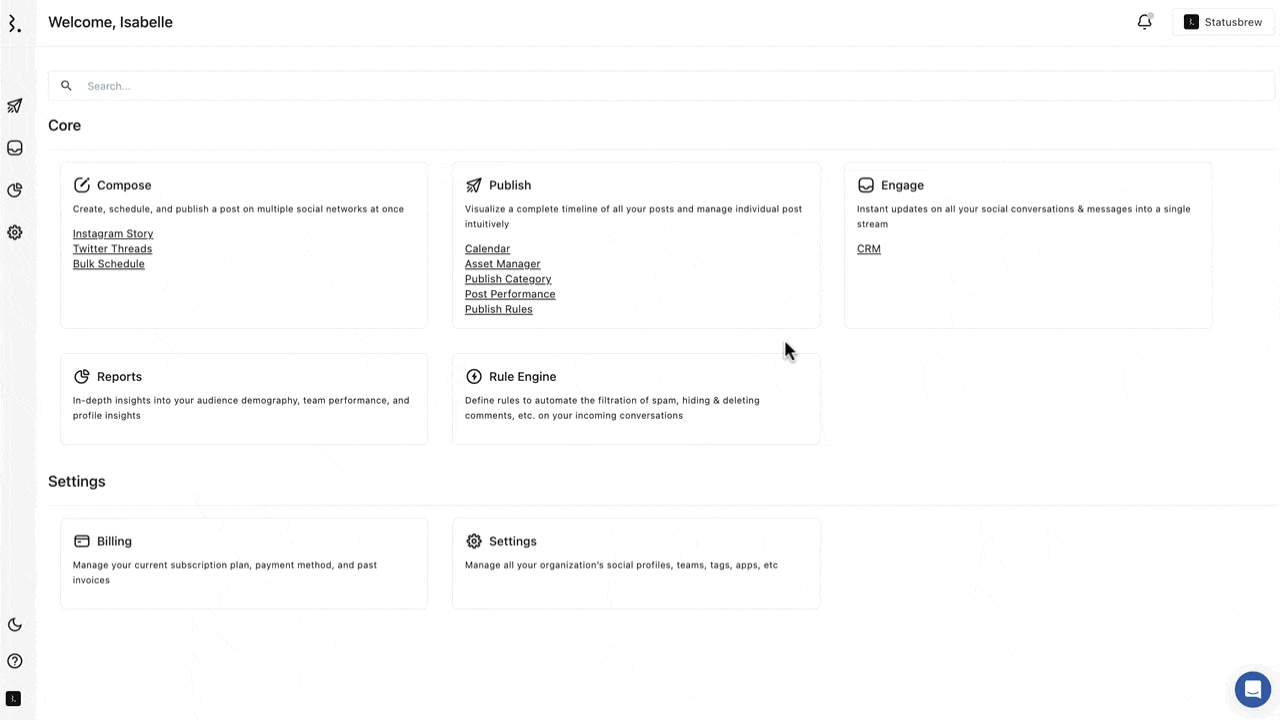
InstagramビジネスプロファイルはFacebookページと繋がっているため、Instagramのビジネスプロファイルを追加するには、Facebookページを通して認証作業が必要になります。(Instagram社は2018年にFacebook社に買収されておりほとんどのビジネス関連の機能はFacebookを通して行われます。まだInstagramをビジネスプロファイル(プロアカウントとも呼ばれます)に切り替え作業を行なっていない場合は、プロアカウントに切り替えてください。
Statusbrewとのインテグレーションを認証するため自動的にFacebookページにリダイレクトされます。
認証は自動的に行われ、認証が完了したらまたStatusbrewプラットフォームへリダイレクトされます。最中は「戻る」ボタンなどクリックしないようにご注意ください。
プロファイルメニュー画面に自動的に追加がされているはずですので、Instagramビジネスプロファイルの横にある
チャンネルを追加
ボタンをクリックするだけで、プロセスが完了します。
Note: StatusbrewにInstagramビジネスプロファイルを追加する際になんらかの不具合が発生した際は、まずこちらのトラブルシューティングの内容をすベてチェックしてください。
Instagramカルーセル投稿のスケジュール
Composeウィンドウから、単一の画像またはビデオファイルを使用してカルーセル投稿を作成およびスケジュールできます。
ステップ1: 投稿の作成
Instagram用のカルーセル投稿を作成するには:
コンポーズをクリック Statusbrewダッシュボードから「Compose」をクリックします。
Instagramを選択 プロファイルピッカーからInstagramビジネスプロファイル選択します。
キャプションを入力 Instagram変数タブをクリックし、キャプションを入力または貼り付けます。
画像または動画のアップロード デスクトップまたはアセットマネージャーから最大10個の画像または動画をアップロードできます。
画像の編集 画像にカーソルを合わせ、編集アイコンをクリックして「Edit media」を選択します。
最初のコメントの公開 投稿と一緒に最初のコメントを公開することも選択できます。
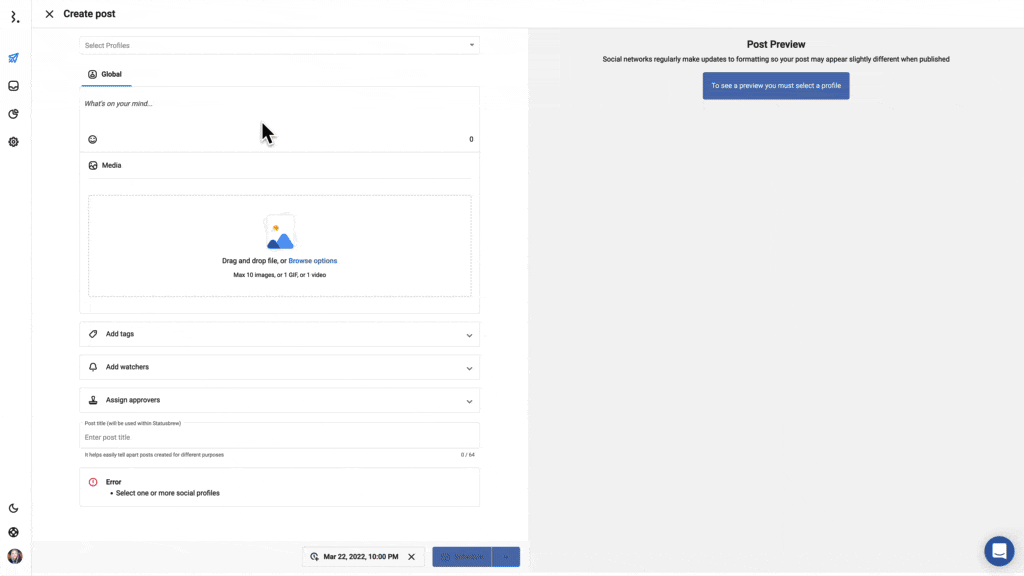
Brew AIの活用
投稿キャプションを入力する際、StatusbrewのAIアシスタント機能であるBrew AIを活用することも可能です。
トピックを指定して文章を生成したり、既存の文章を翻訳、リライトしたり、あらかじめ設定したブランドボイスにしたがってトーン調整も行えます。詳細は上記リンク先記事をご確認ください。
ステップ2: 投稿のスケジュール
投稿の作成が完了したら、カルーセル投稿を公開する方法を選択します。
ダイレクトパブリッシングの選択 ダイレクトパブリッシングオプションを選択して、希望の時間に自動的に投稿を公開します。
タグの追加 投稿を分類するためにタグを追加できます。
承認が必要な場合 投稿に承認が必要な場合は、チームメンバーを承認者として割り当てることができます。
投稿時間の設定 投稿を今すぐ公開するか、時間を設定して後でスケジュールすることを選択できます。
投稿は設定した時間に自動的に公開されます。